word怎么设置分节符?
在Word文档编辑中,为区分章节并设定独立的页眉和页脚,分节符是必不可少的工具。以下详述操作步骤。
1、 打开要处理的wrod文档,鼠标单击要插入分节符的位置。
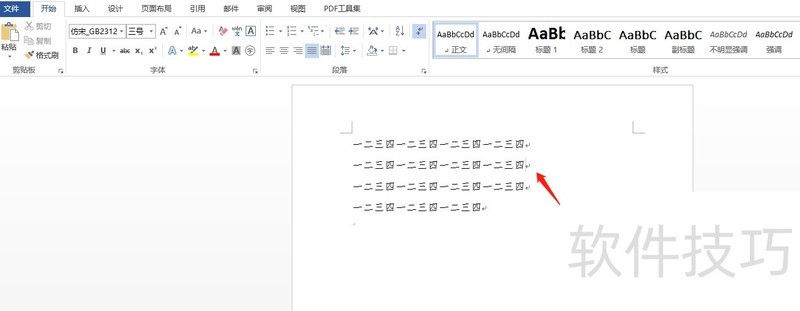
2、 点击菜单栏“视图”选项,在下拉菜单的“视图”区域,选中“草稿”按钮。
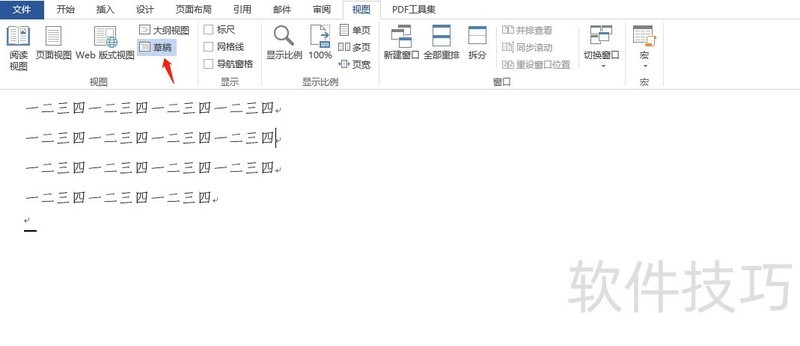
3、 点击菜单栏“页面布局”按钮,在下拉菜单的“页面设置”区域,点击“分隔符”按钮。
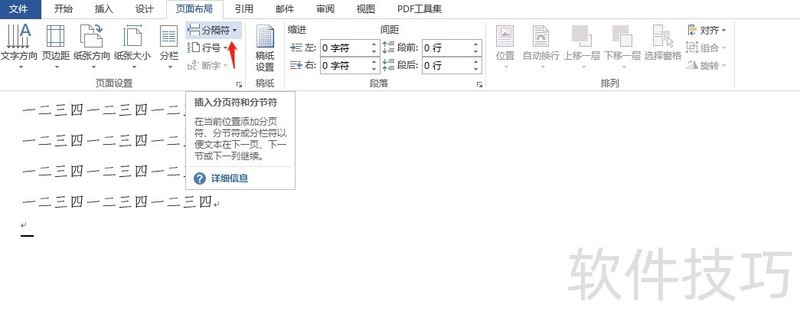
4、 在下拉菜单中,点击“分节符”区域的“连续”按钮。
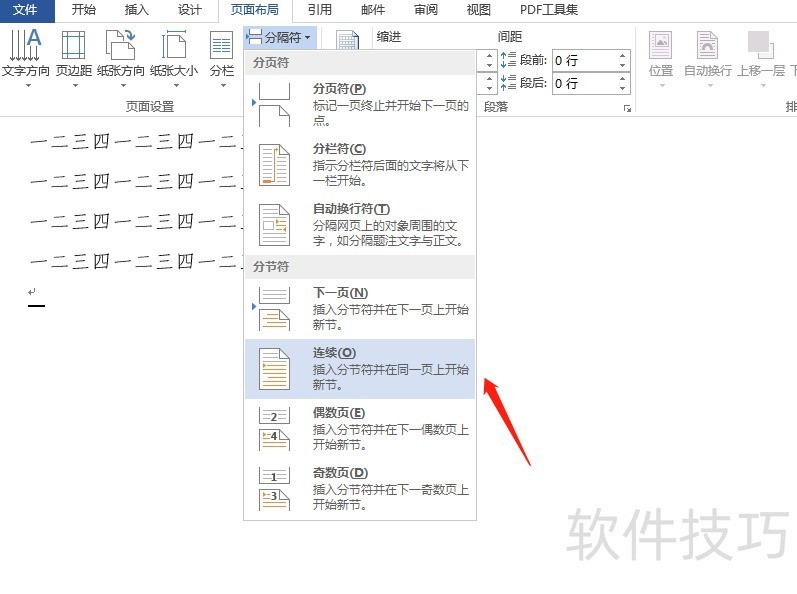
5、 完成上述操作后,分节符就出入到指定的位置。不同部分可以单独设置页眉页脚了。
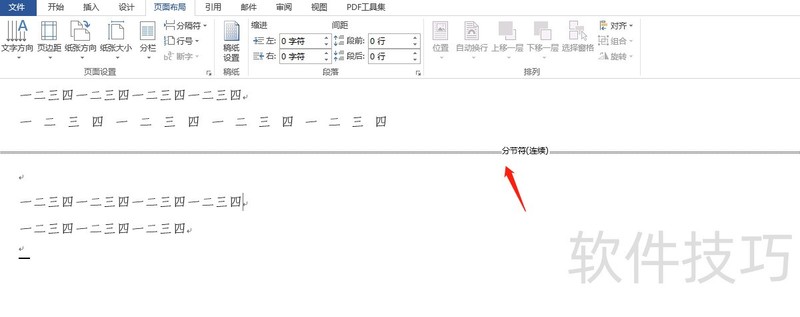
文章标题:word怎么设置分节符?
文章链接://www.hpwebtech.com/jiqiao/208535.html
为给用户提供更多有价值信息,ZOL下载站整理发布,如果有侵权请联系删除,转载请保留出处。
- 上一问:Word如何对一篇文章进行排版?
- 下一问:word下划线怎么打,教你快速添加下划线
相关软件推荐
其他类似技巧
- 2024-08-23 15:53:02word怎么设置分节符?
- 2024-08-23 15:44:02Word如何对一篇文章进行排版?
- 2024-08-23 14:54:02word中如何插入表格?
- 2024-08-23 14:50:02word下划线怎样打?
- 2024-08-23 14:25:01怎么把公章弄到word
- 2024-08-23 14:12:01在Word2010表格求某行数值平均值可使用的函数
- 2024-08-23 14:08:01word打印照片怎么排版
- 2024-08-23 13:39:02Word设置二级以及多级标题的关联
- 2024-08-23 13:29:02怎么在Word插入一个没有填充颜色的直角三角形
- 2024-08-23 13:05:01在Word中如何输入碳酸铁的化学符号
Microsoft Office Word2007软件简介
Microsoft Office Word 2007 是一款老牌的办公软件套装,可以实现办公软件最常用的文字、表格、演示等多种功能。word2007内存占用低,运行速度快,体积小巧。word2007具有强大插件平台支持,免费提供海量在线存储空间及wps文字文档模板,支持阅读和输出PDF文件,全面兼容微软Office97-2010格式(doc/docx/xls/xlsx/ppt/p... 详细介绍»









